Comment désinstaller l'application de type publiciel PC App Store ?
Logiciel de publicitéÉgalement connu sous le nom de: Publicités de PC App Store
Quel type de logiciel est PC App Store ?
PC App Store est une application trompeuse prétendant permettre un accès facile aux principaux éditeurs de logiciels. Cette fonctionnalité peut sembler légitime et utile, cependant, ce programme est catégorisé comme un programme indésirable et un publiciel. Cette application génère des publicités, mais au lieu ou à côté du contenu promu, une variété de logiciels nuisibles peuvent s'infiltrer dans le système.
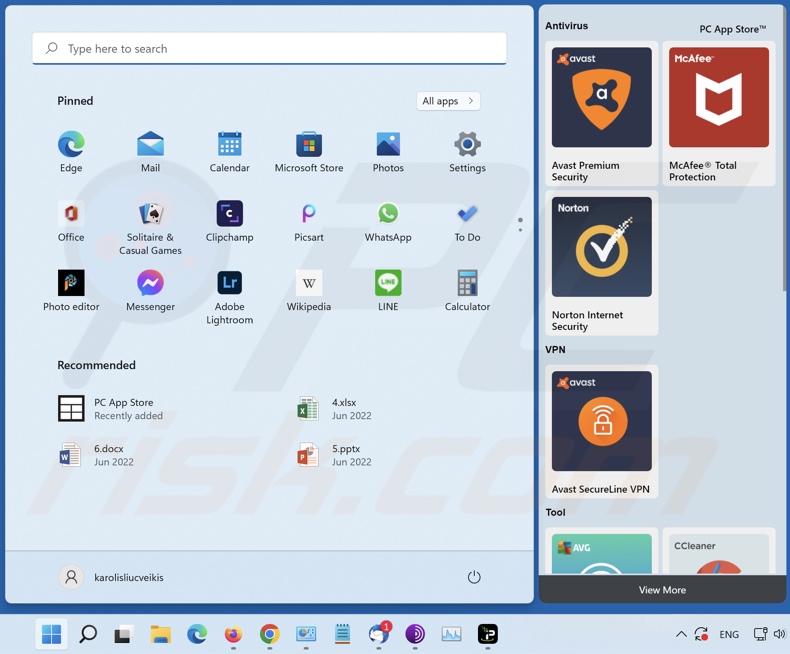
Présentation des publiciels pour PC App Store
Après l'infiltration, PC App Store génère des publicités pouvant promouvoir des contenus trompeurs et malveillants. Par conséquent, faire confiance à ces publicités peut exposer votre système au risque de publiciels, de pirates de navigateur, de PUA, de chevaux de Troie, de rançongiciels et d'autres infections.
En plus d'approuver du matériel potentiellement infectieux, les sites promus peuvent collecter des données (qui peuvent être personnellement identifiables) et les partager avec des tiers (potentiellement des cybercriminels).
De plus, PC App Store a probablement des capacités de suivi des données, car elles sont courantes pour les logiciels de ce type. Les données recueillies peuvent inclure : les géolocalisations, les paramètres de langue, le système d'exploitation et les types de navigateurs (par exemple, les sites visités, les pages consultées, les requêtes de recherche, les cookies, les balises Web, l'historique de navigation, les noms d'utilisateur/mots de passe, etc.), les détails personnellement identifiables, les cartes de crédit nombres, et ainsi de suite. Ces informations sensibles peuvent être monétisées via la vente à des tiers ou autrement abusées à des fins lucratives.
PC App Store ne doit pas être confondu avec un logiciel authentique servant de plate-forme de téléchargement d'applications, de mises à jour ou d'autres contenus. Il est fortement recommandé de n'utiliser que des sources officielles et vérifiées pour le téléchargement ; cependant, même de tels canaux nécessitent la prudence requise.
Il n'est pas rare que des cybercriminels abusent de plates-formes légitimes (par exemple, Microsoft Store, Chrome Web Store, Google Play Store, etc.) pour distribuer des contenus indésirables et malveillants. Les équipes de révision peuvent éliminer rapidement les applications/extensions nuisibles, ce qui fait que cette technique de distribution manque de longévité. Cependant, cela n'arrête pas les abus car l'impression de légitimité créée peut attirer un grand nombre de victimes potentielles.
Pour résumer, l'installation d'un logiciel comme PC App Store sur votre système peut entraîner d'autres infections informatiques à haut risque, de graves problèmes de confidentialité, des pertes financières et même le vol d'identité.
| Nom | Publicités de PC App Store |
| Type de menace | Publiciels, publicités indésirables, virus pop-up |
| Noms de détection (installateur) | CrowdStrike Falcon (Win/grayware_confidence_100% (W)), ESET-NOD32 (Win32/publiciel.VeryFast.E), Fortinet (publiciel/PCAppStore), Kaspersky (Not-a-virus:HEUR:publiciel.Win32.PCAppS), Sophos (Generic PUA BF (PUA)), Liste complète des détections (VirusTotal) |
| Noms de détection (application) | Fortinet (publiciel/PCAppStore), Kaspersky (Not-a-virus:HEUR:publiciel.Win32.PCApp), MaxSecure (Trojan.Malware.187558209.susgen), Rising (publiciel.PCAppStore!8.16751 (CLOUD)), Zillya (publiciel.PCAppStore.Win32.29), Liste complète des détections (VirusTotal) |
| Nom(s) de processus malveillant(s) | PC App Store, nwjs (le nom du processus peut varier) |
| Les symptômes | Des publicités ne provenant pas des sites sur lesquels vous naviguez. Annonces pop-up intrusives. Diminution de la vitesse de navigation sur Internet. |
| Méthodes de diffusion | Annonces pop-up trompeuses, installateurs de logiciels gratuits (bundling), faux installateurs de Flash Player. |
| Dommage | Diminution des performances de l'ordinateur, suivi du navigateur - problèmes de confidentialité, éventuelles infections de maliciels supplémentaires. |
|
Suppression des maliciels (Windows) |
Pour éliminer d'éventuelles infections par des maliciels, analysez votre ordinateur avec un logiciel antivirus légitime. |
Exemples de publiciels
De nombreuses applications de type publiciel prétendent fournir diverses fonctionnalités utiles et pourtant aucune n'offre de valeur réelle. Par exemple, Download Checker, Duplicatefinder, OneBlock et CyberBlock sont quelques exemples de publiciels qui redirigent vers des sites Web malveillants, affichent des publicités intrusives et recueillent diverses informations liées à la navigation sur Internet.
Comment PC App Store s'est-il installé sur mon ordinateur ?
PC App Store a une page Web promotionnelle "officielle". Les logiciels financés par la publicité sont également diffusés sur les sites frauduleux. La plupart des utilisateurs accèdent à ces pages via des redirections causées par des URL mal orthographiées, des sites utilisant des réseaux publicitaires malveillants, des publicités intrusives, des notifications de navigateur de spam ou des publiciels qui sont installés (avec des capacités d'ouverture forcée du navigateur).
Une méthode couramment utilisée pour distribuer des logiciels comme PC App Store consiste à utiliser de petits "programmes de téléchargement" (également appelés "clients de téléchargement", "gestionnaires de téléchargement", "installateurs", etc.) sur des sites Web de logiciels gratuits et d'autres canaux tiers.
Ces sources utilisent des programmes de téléchargement comme des services gratuits et des outils de monétisation du trafic puisqu'ils proposent l'installation de programmes supplémentaires avec le logiciel choisi. Selon les développeurs, ces applications promues sont "légitimes et sans virus" ; cependant, le téléchargement et l'installation imprudents de logiciels gratuits comportent des risques d'infection du système.
Les publicités intrusives diffusent également des publiciels. Une fois qu'on clique dessus, certaines publicités peuvent exécuter des scripts pour effectuer des processus de téléchargement/d'installation sans l'autorisation de l'utilisateur.
Comment éviter l'installation de publiciels ?
Nous vous recommandons de télécharger uniquement à partir de canaux officiels et vérifiés. Il est tout aussi important de faire preuve de prudence lors de l'installation de contenu. Pendant la procédure de téléchargement/d'installation du logiciel, assurez-vous qu'aucun ajout n'est inclus. Utilisez les options d'installation "Personnalisée" ou "Avancée" - car elles sont susceptibles de révéler toutes les applications/extensions cachées et vous permettent de vous désinscrire.
Nous vous conseillons également d'être vigilant lors de la navigation car le matériel en ligne frauduleux et malveillant semble généralement légitime et inoffensif. Par exemple, les publicités intrusives peuvent sembler ordinaires et inoffensives, mais elles redirigent vers des sites Web très douteux (par exemple, jeux d'argent, rencontres entre adultes, pornographie, etc.).
En cas de rencontre avec des publicités/redirections de ce type, inspectez le système et supprimez immédiatement toutes les applications et extensions/plug-ins de navigateur suspects.
Si votre ordinateur est déjà infecté par PC App Store, nous vous recommandons d'exécuter une analyse avec l'un des meilleurs logiciels antivirus pour éliminer automatiquement ce publiciel.
Captures d'écran des dossiers d'installation du publiciel PC App Store :
Captures d'écran des processus du publiciel PC App Store dans le Gestionnaire des tâches Windows :
Captures d'écran des publicités affichées par le publiciel PC App Store (Windows 10) :
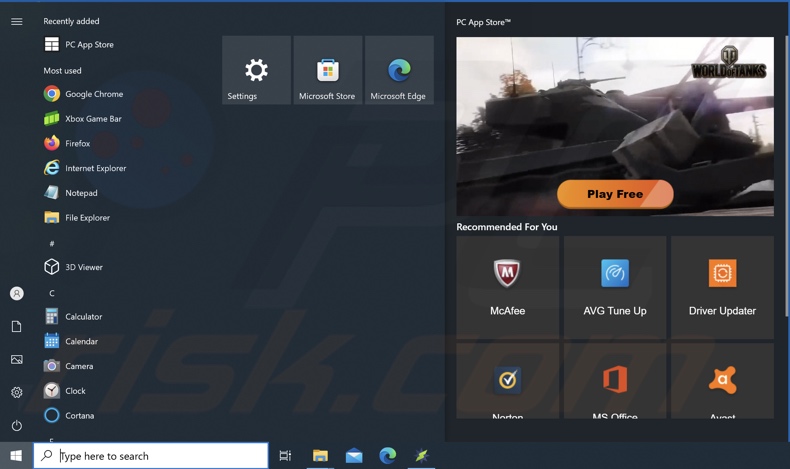
Capture d'écran de la configuration de l'installation du publiciel PC App Store :
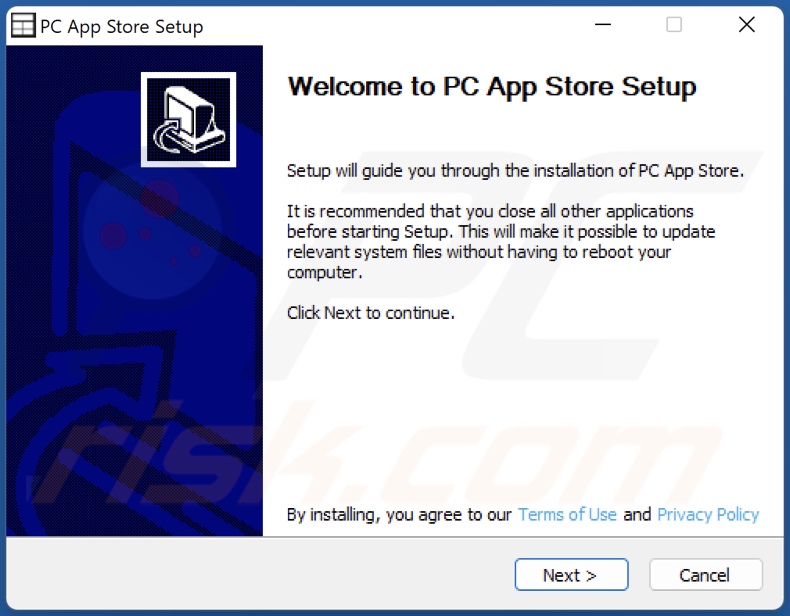
Capture d'écran du site Web promotionnel "officiel" du logiciel de publicité PC App Store :
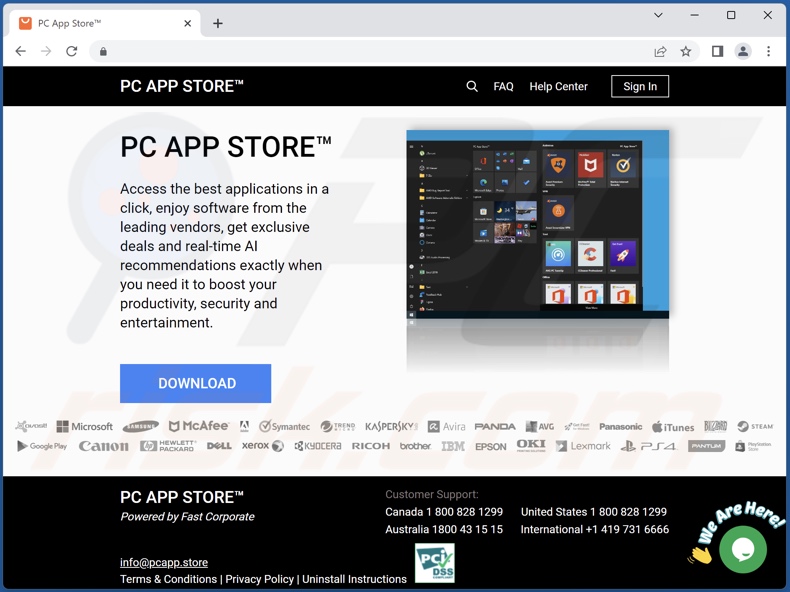
Menu rapide :
- Qu'est-ce que le PC App Store ?
- ÉTAPE 1. Désinstallez l'application PC App Store à l'aide du Panneau de configuration.
- ÉTAPE 2. Supprimez les publicités malveillantes de Google Chrome.
- ÉTAPE 3. Supprimez les publicités malveillantes de Mozilla Firefox.
- ÉTAPE 4. Supprimez les extensions malveillantes de Safari.
- ÉTAPE 5. Supprimez les plug-ins malveillants de Microsoft Edge.
Suppression des publiciels du PC App Store :
Utilisateurs de Windows 10:

Cliquez droite dans le coin gauche en bas de l'écran, sélectionnez le Panneau de Configuration. Dans la fenêtre ouverte choisissez Désinstallez un Programme.
Utilisateurs de Windows 7:

Cliquez Démarrer ("Logo de Windows" dans le coin inférieur gauche de votre bureau), choisissez Panneau de configuration. Trouver Programmes et cliquez Désinstaller un programme.
Utilisateurs de macOS (OSX):

Cliquer Localisateur, dans la fenêtre ouverte sélectionner Applications. Glisser l’application du dossier Applications à la Corbeille (localisé sur votre Dock), ensuite cliquer droite sur l’cône de la Corbeille et sélectionner Vider la Corbeille.
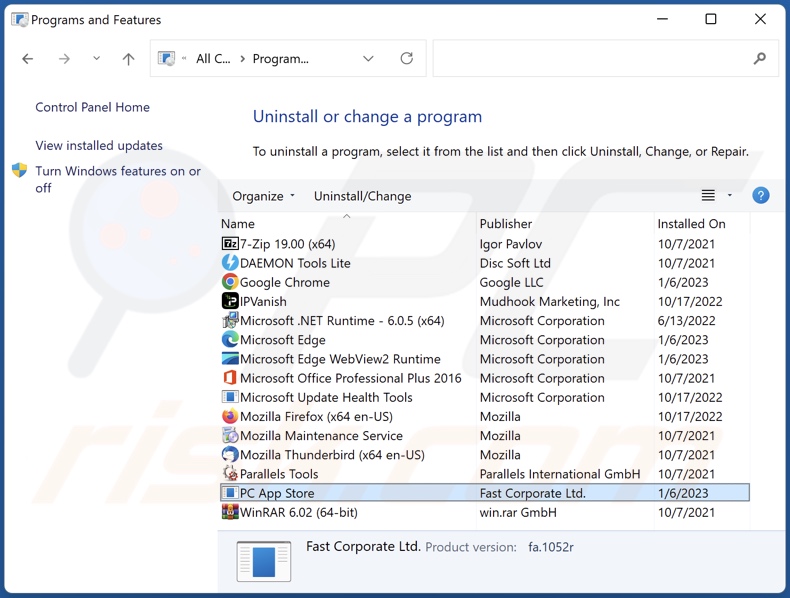
Dans la fenêtre de désinstallation des programmes, recherchez "PC App Store", sélectionnez cette entrée et cliquez sur "Désinstaller" ou "Supprimer".
Après avoir désinstallé le programme potentiellement indésirable à l'origine de publicités en ligne intrusives, analysez votre ordinateur à la recherche de composants indésirables restants ou d'éventuelles infections de maliciels. Pour analyser votre ordinateur, utilisez le logiciel de suppression des maliciels recommandé.
Supprimer le publiciel PC App Store des navigateurs Internet :
Au moment de la recherche, PC App Store n'installait pas ses plug-ins de navigateur sur Microsoft Edge, Google Chrome ou Mozilla Firefox, mais il était fourni avec d'autres publiciels. Par conséquent, nous vous conseillons de supprimer tous les modules complémentaires de navigateur potentiellement indésirables de vos navigateurs Internet.
Vidéo montrant comment supprimer les modules complémentaires de navigateur potentiellement indésirables :
 Supprimez les extensions malveillantes de Google Chrome :
Supprimez les extensions malveillantes de Google Chrome :
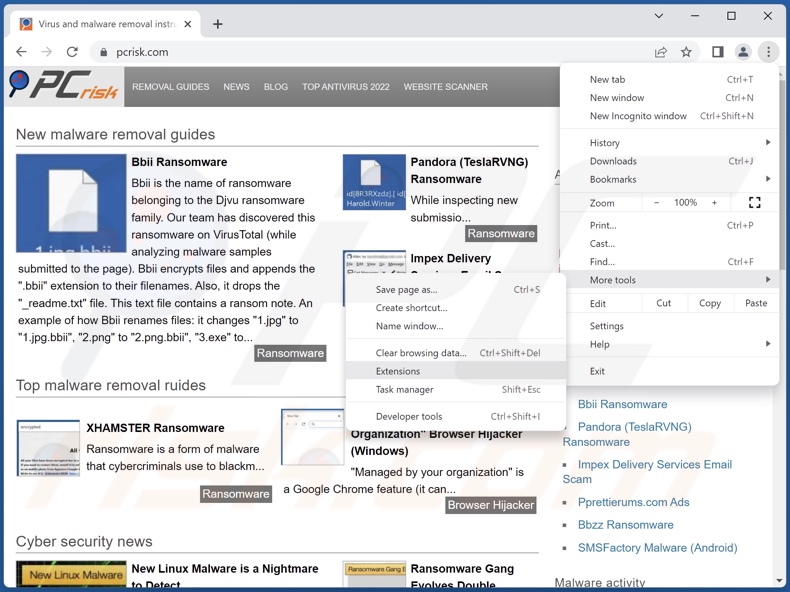
Cliquez sur l'icône du menu Chrome ![]() (dans le coin supérieur droit de Google Chrome), sélectionnez "Plus d'outils" et cliquez sur "Extensions". Localisez toutes les extensions suspectes récemment installées, sélectionnez ces entrées et cliquez sur "Supprimer".
(dans le coin supérieur droit de Google Chrome), sélectionnez "Plus d'outils" et cliquez sur "Extensions". Localisez toutes les extensions suspectes récemment installées, sélectionnez ces entrées et cliquez sur "Supprimer".
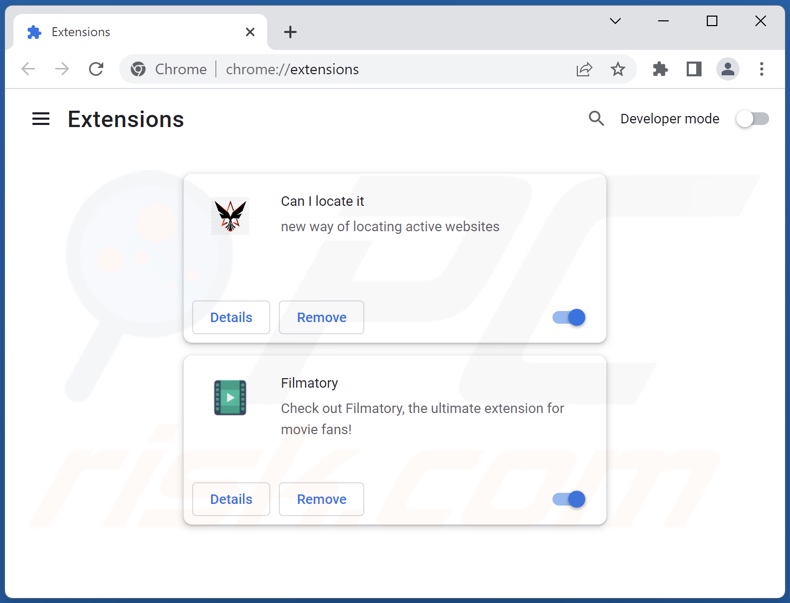
Méthode optionnelle :
Si vous continuez à avoir des problèmes avec le publicités de pc app store, restaurez les paramètres de votre navigateur Google Chrome. Cliquer 'icône du menu Chromel ![]() (dans le coin supérieur droit de Google Chrome) et sélectionner Options. Faire défiler vers le bas de l'écran. Cliquer le lien Avancé… .
(dans le coin supérieur droit de Google Chrome) et sélectionner Options. Faire défiler vers le bas de l'écran. Cliquer le lien Avancé… .

Après avoir fait défiler vers le bas de l'écran, cliquer le bouton Restaurer (Restaurer les paramètres à défaut) .

Dans la fenêtre ouverte, confirmer que vous voulez restaurer les paramètres par défaut de Google Chrome e cliquant le bouton Restaurer.

 Supprimez les plugins malveillants de Mozilla Firefox :
Supprimez les plugins malveillants de Mozilla Firefox :
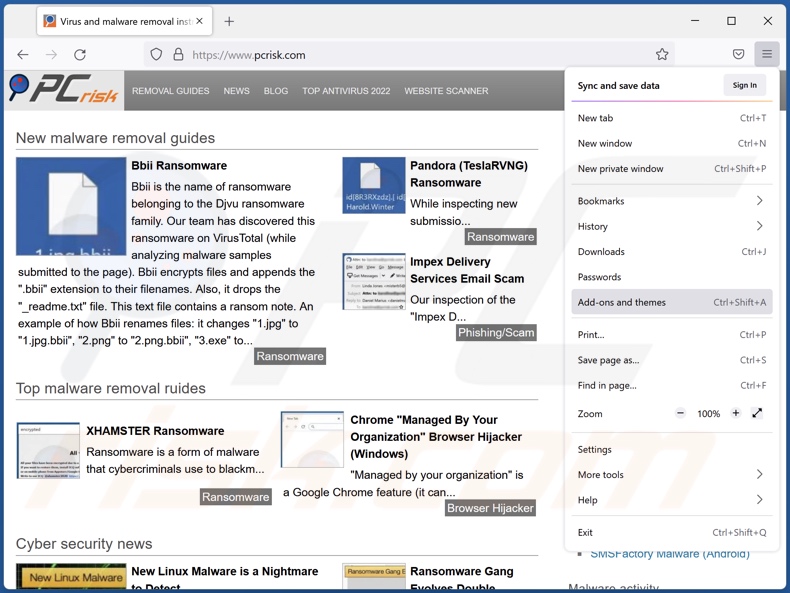
Cliquez sur le menu Firefox ![]() (en haut à droite de la fenêtre principale), sélectionnez "Modules complémentaires et thèmes". Cliquez sur "Extensions", dans la fenêtre ouverte localisez toutes les extensions suspectes récemment installées, cliquez sur les trois points puis cliquez sur "Supprimer".
(en haut à droite de la fenêtre principale), sélectionnez "Modules complémentaires et thèmes". Cliquez sur "Extensions", dans la fenêtre ouverte localisez toutes les extensions suspectes récemment installées, cliquez sur les trois points puis cliquez sur "Supprimer".
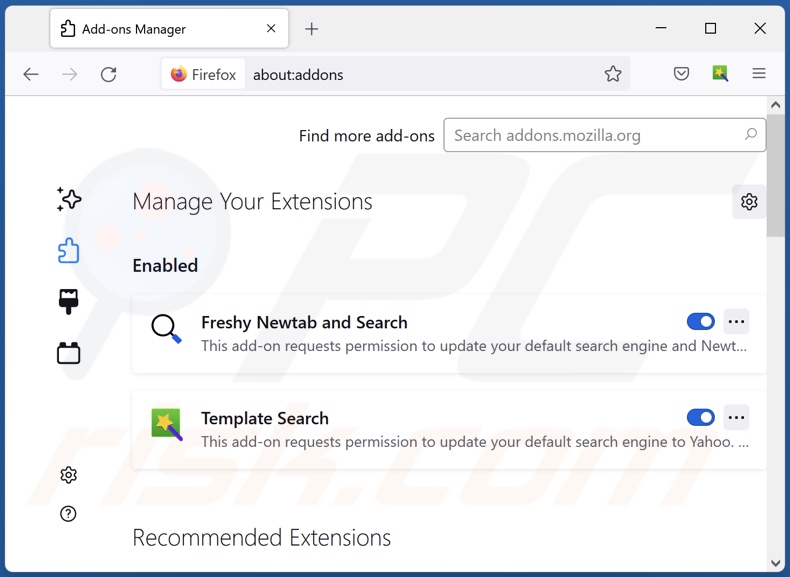
Méthode optionnelle:
Les utilisateurs d'ordinateur qui ont des problèmes avec la suppression des publicités de pc app store peuvent restaurer leurs paramètres de Mozilla Firefox.
Ouvrez Mozilla FireFox, dans le haut à gauche dans la fenêtre principale cliquer sur le menu Firefox, ![]() dans le menu ouvert cliquez sur l'icône Ouvrir le menu d'aide,
dans le menu ouvert cliquez sur l'icône Ouvrir le menu d'aide, ![]()
 Sélectionnez Information de Dépannage.
Sélectionnez Information de Dépannage.

Dans la fenêtre ouverte cliquez sur le bouton Restaurer Firefox.

Dans la fenêtre ouverte, confirmez que vous voulez restaurer les paramètres de Mozilla Firefox à défaut en cliquant sur le bouton Restaurer.

 Supprimer les extensions malicieuses de Safari:
Supprimer les extensions malicieuses de Safari:

Assurez-vous que votre navigateur Safari est actif, cliquer le menu Safari, et sélectionner Préférences....

Dans la fenêtre ouverte cliquer Extensions, trouver toutes les extensions suspicieuses récemment installées, sélectionner-les et cliquer Désinstaller.
Méthode optionnelle:
Assurez-vous que votre navigateur Safari est actif et cliquer sur le menu Safari. À partir du menu déroulant sélectionner Supprimer l’historique et les données des sites web...

Dans la fenêtre ouverte sélectionner tout l’historique et cliquer le bouton Supprimer l’historique.

 Supprimer les extensions malveillantes de Microsoft Edge :
Supprimer les extensions malveillantes de Microsoft Edge :

Cliquez sur l'icône du menu Edge ![]() (dans le coin supérieur droit de Microsoft Edge), sélectionnez "Extensions". Repérez tous les modules d'extension de navigateur suspects récemment installés et cliquez sur "Supprimer" sous leur nom.
(dans le coin supérieur droit de Microsoft Edge), sélectionnez "Extensions". Repérez tous les modules d'extension de navigateur suspects récemment installés et cliquez sur "Supprimer" sous leur nom.

Méthode optionnelle :
Si vous continuez à avoir des problèmes avec la suppression de publicités de pc app store, réinitialisez les paramètres de votre navigateur Microsoft Edge. Cliquez sur l'icône du menu Edge ![]() (dans le coin supérieur droit de Microsoft Edge) et sélectionnez Paramètres.
(dans le coin supérieur droit de Microsoft Edge) et sélectionnez Paramètres.

Dans le menu ouvert des paramètres, sélectionnez Rétablir les paramètres.

Sélectionnez Rétablir la valeur par défaut de tous les paramètres. Dans la fenêtre ouverte, confirmez que vous souhaitez rétablir les paramètres par défaut de Microsoft Edge en cliquant sur le bouton Réinitialiser.

- Si cela ne vous a pas aidé, suivez ces instructions alternatives qui expliquent comment réinitialiser le navigateur Microsoft Edge.
 Supprimer les extensions malveillantes de Microsoft Edge :
Supprimer les extensions malveillantes de Microsoft Edge :

Cliquez sur l'icône du menu Edge ![]() (dans le coin supérieur droit de Microsoft Edge), sélectionnez "Extensions". Repérez tous les modules d'extension de navigateur suspects récemment installés et cliquez sur "Supprimer" sous leur nom.
(dans le coin supérieur droit de Microsoft Edge), sélectionnez "Extensions". Repérez tous les modules d'extension de navigateur suspects récemment installés et cliquez sur "Supprimer" sous leur nom.

Méthode optionnelle :
Si vous continuez à avoir des problèmes avec la suppression de publicités de pc app store, réinitialisez les paramètres de votre navigateur Microsoft Edge. Cliquez sur l'icône du menu Edge ![]() (dans le coin supérieur droit de Microsoft Edge) et sélectionnez Paramètres.
(dans le coin supérieur droit de Microsoft Edge) et sélectionnez Paramètres.

Dans le menu ouvert des paramètres, sélectionnez Rétablir les paramètres.

Sélectionnez Rétablir la valeur par défaut de tous les paramètres. Dans la fenêtre ouverte, confirmez que vous souhaitez rétablir les paramètres par défaut de Microsoft Edge en cliquant sur le bouton Réinitialiser.

- Si cela ne vous a pas aidé, suivez ces instructions alternatives qui expliquent comment réinitialiser le navigateur Microsoft Edge.
Résumé:
 Habituellement les applications de type logiciel de publicité ou les applications potentiellement indésirables infiltrent les navigateurs Internet de l’utilisateur à travers des téléchargements de logiciels gratuits. Notez que la source la plus sécuritaire pour télécharger un logiciel gratuit est le site web du développeur. Pour éviter l’installation de logiciel de publicité soyez très attentifs quand vous téléchargez et installez un logiciel gratuit. Quand vous installez le programmes gratuit déjà téléchargé choisissez les options d’installation personnalisée ou avancée – cette étape révèlera toutes les applications potentiellement indésirables qui sont installés en combinaison avec votre programme gratuit choisi.
Habituellement les applications de type logiciel de publicité ou les applications potentiellement indésirables infiltrent les navigateurs Internet de l’utilisateur à travers des téléchargements de logiciels gratuits. Notez que la source la plus sécuritaire pour télécharger un logiciel gratuit est le site web du développeur. Pour éviter l’installation de logiciel de publicité soyez très attentifs quand vous téléchargez et installez un logiciel gratuit. Quand vous installez le programmes gratuit déjà téléchargé choisissez les options d’installation personnalisée ou avancée – cette étape révèlera toutes les applications potentiellement indésirables qui sont installés en combinaison avec votre programme gratuit choisi.
Aide pour la suppression:
Si vous éprouvez des problèmes tandis que vous essayez de supprimer publicités de pc app store de votre ordinateur, s'il vous plaît demander de l'aide dans notre forum de suppression de logiciel malveillant.
Publier un commentaire:
Si vous avez de l'information additionnelle sur publicités de pc app store ou sa suppression s'il vous plaît partagez vos connaissances dans la section commentaires ci-dessous.
Source: https://www.pcrisk.com/removal-guides/8957-pc-app-store-adware
Foire Aux Questions (FAQ)
Quel mal les publiciels peuvent-ils causer ?
Les publiciels peuvent réduire la qualité de la navigation et les performances du système. Ce logiciel possède généralement des fonctionnalités de suivi des données, ce qui en fait également une menace pour la vie privée. De plus, les publicités diffusées par des publiciels font la promotion de contenus nuisibles qui peuvent causer de graves problèmes (par exemple, des infections du système, des pertes financières, etc.).
Que font les publiciels ?
Les publiciels sont conçus pour afficher des publicités sur les sites Web visités et/ou différentes interfaces. En outre, ils peuvent être capables de forcer l'ouverture de sites et de collecter des informations privées.
Comment les développeurs de publiciels génèrent-ils des revenus ?
Les développeurs de publiciels génèrent principalement des revenus via des programmes d'affiliation en approuvant divers sites Web, logiciels, produits, services, etc.
Combo Cleaner supprimera-t-il les publiciels du PC App Store ?
Oui, Combo Cleaner peut analyser les appareils et éliminer les applications de type publiciel installées. Il faut mentionner que la suppression manuelle (sans l'aide de programmes de sécurité) n'est peut-être pas idéale. Dans certains cas, même après la suppression (manuelle) du publiciel, les restes de fichiers restent cachés dans le système. De plus, ces restes peuvent continuer à fonctionner et à causer des problèmes. Par conséquent, il est crucial d'éliminer complètement les publiciels.
Partager:

Tomas Meskauskas
Chercheur expert en sécurité, analyste professionnel en logiciels malveillants
Je suis passionné par la sécurité informatique et la technologie. J'ai une expérience de plus de 10 ans dans diverses entreprises liées à la résolution de problèmes techniques informatiques et à la sécurité Internet. Je travaille comme auteur et éditeur pour PCrisk depuis 2010. Suivez-moi sur Twitter et LinkedIn pour rester informé des dernières menaces de sécurité en ligne.
Le portail de sécurité PCrisk est proposé par la société RCS LT.
Des chercheurs en sécurité ont uni leurs forces pour sensibiliser les utilisateurs d'ordinateurs aux dernières menaces en matière de sécurité en ligne. Plus d'informations sur la société RCS LT.
Nos guides de suppression des logiciels malveillants sont gratuits. Cependant, si vous souhaitez nous soutenir, vous pouvez nous envoyer un don.
Faire un donLe portail de sécurité PCrisk est proposé par la société RCS LT.
Des chercheurs en sécurité ont uni leurs forces pour sensibiliser les utilisateurs d'ordinateurs aux dernières menaces en matière de sécurité en ligne. Plus d'informations sur la société RCS LT.
Nos guides de suppression des logiciels malveillants sont gratuits. Cependant, si vous souhaitez nous soutenir, vous pouvez nous envoyer un don.
Faire un don
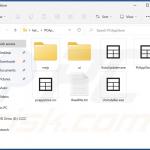



▼ Montrer la discussion